Factura



|
Factura |



|
Por medio de esta opciĂ³n se permite abrir el formulario en el cual se ingresa la informaciĂ³n de la Factura. Haciendo clic en el botĂ³n ![]() se despliega la pĂ¡gina con el formulario Agregar Factura
se despliega la pĂ¡gina con el formulario Agregar Factura
Esta pĂ¡gina permite diligenciar la informacion de la factura a travĂ©s del formulario que se presenta a continuaciĂ³n. Este formulario es el mismo para almacenar o modificar la factura.
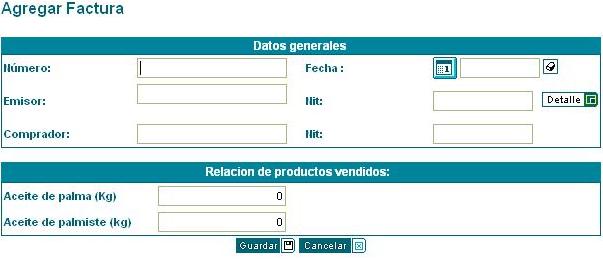
La secciĂ³n Datos Generales contiene los siguientes campos:
NĂºmero 7Ă¾, En este campo se ingresa el nĂºmero de la factura a ingresar.
Fecha :Ă¾. En este campo se define la fecha de la factura. Haciendo clic en el botĂ³n ![]() asociado al campo, se despliega un control calendario el cual permite seleccionar la fecha.
asociado al campo, se despliega un control calendario el cual permite seleccionar la fecha.
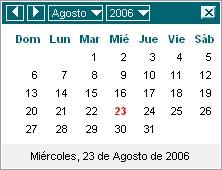
El control calendario siempre muestra resaltada la fecha actual del sistema. Para seleccionar una fecha se hace clic en cualquier dĂa del mes y automĂ¡ticamente aparece la fecha seleccionada con el formato dd-mm-yyyy en el campo Fecha. El año y el mes son modificables, los cuales se pueden seleccionar de los listados que muestra el control calendario en su parte superior.
Emisor :Ă¾. Por medio del botĂ³n ![]() asociado al campo, el sistema despliega una ventana emergente para la selecciĂ³n y bĂºsqueda del emisor de la factura entre las entidades del directorio, luego de la selecciĂ³n del emisor el sistema despliega automĂ¡ticamente la informaciĂ³n seleccionada en cada uno de los campos correspondientes.
asociado al campo, el sistema despliega una ventana emergente para la selecciĂ³n y bĂºsqueda del emisor de la factura entre las entidades del directorio, luego de la selecciĂ³n del emisor el sistema despliega automĂ¡ticamente la informaciĂ³n seleccionada en cada uno de los campos correspondientes.
NIT :Ă¾. En este campo muestra el NIT del entidad emisora de la factura .
Comprador 7Ă¾, En este campo se ingresa el nombre del comprador a quien se le entrega la factura, en el campo NIT 7Ă¾, se ingresa el NIT correspondiente al Comprador.
En la secciĂ³n RelaciĂ³n de Productos vendidos, se ingresa el total de kilogramos Aceite de Palma crudo 7Ă¾ y el total de kilogramos de Aceite de palmiste Crudo 7Ă¾ que hacen parte de la factura de venta.
El formato de Factura adicionalmente contiene los botones: ![]() y
y ![]() .
.
Si se da clic en el botĂ³n ![]() el sistema valida la correspondencia de los valores ingresados en cada uno de los campos y que todos hayan sido diligenciados correctamente, en caso de encontrar inconsistencias, el sistema muestra los mensajes de error indicando que el error ingresado y su respectiva ubicaciĂ³n
el sistema valida la correspondencia de los valores ingresados en cada uno de los campos y que todos hayan sido diligenciados correctamente, en caso de encontrar inconsistencias, el sistema muestra los mensajes de error indicando que el error ingresado y su respectiva ubicaciĂ³n
Al dar clic en el botĂ³n ![]() el sistema muestra el siguiente mensaje de confirmaciĂ³n.
el sistema muestra el siguiente mensaje de confirmaciĂ³n.

Al dar clic en el botĂ³n Aceptar se cierra el mensaje, se ejecuta el proceso de grabaciĂ³n, se cierra el formulario y el sistema regresa a la pĂ¡gina AdministraciĂ³n de Documentos, para que se ingrese una nueva acciĂ³n.
Si se da clic en el botĂ³n ![]() , se cierra el mensaje y simplemente el sistema regresa a la pĂ¡gina del formulario.
, se cierra el mensaje y simplemente el sistema regresa a la pĂ¡gina del formulario.
Si se da clic en el botĂ³n ![]() del formulario, el sistema cierra el formulario y no almacena ningĂºn cambio hecho al registro
del formulario, el sistema cierra el formulario y no almacena ningĂºn cambio hecho al registro